Linux посмотреть mac адрес
Обновлено: 06.07.2024
MAC-адрес (Physical Address / Hardware Address / физический адрес) — это уникальный идентификатор присвоенный каждому сетевому интерфейсу (любой сетевой карте, беспроводному адаптеру и т.д.). MAC также называют физическим адресом компьютера, ноутбука, любого из интерфейсов роутера (у роутера их минимум два. WAN и LAN), смартфона, другими словами — любого устройства, подключающегося и работающего в сети. Именно стандартом Ethernet предусмотрено использование уникального (неповторимого, единственного) значения MAC-адреса, состоящего из шести байт информации, для каждого сетевого устройства.
В Ethernet сетях физический адрес дает возможность определить каждый узел (компьютер) сети и доставлять данные исключительно ему. Именно MAC-адреса формируют некую основу сетей на канальном уровне – составляющей модели OSI. Процесс определения физического адреса для разных типов устройств и операционных систем немного отличается, но все равно остается довольно простым занятием.
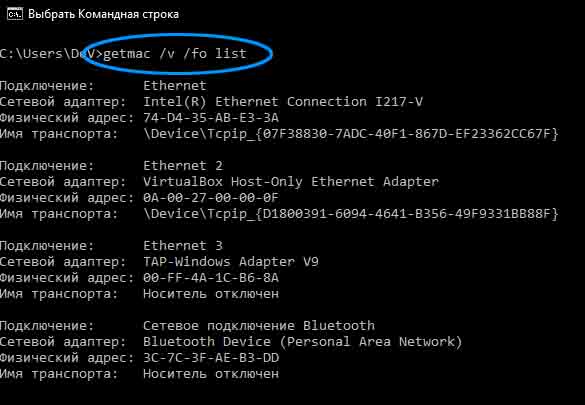
Определяем MAC-адрес в Windows
физический адрес. в windows узнать можно, например, так: «Нажмите одновременно клавиши и R на клавиатуре.
В строке открывшегося окна Выполнить (Run) введите CMD и нажмите экранную клавишу ОК. Откроется черное окно консоли командной строки, в котором надо набрать getmac /v /fo list
обратите внимание на правильное написание: getmacПРОБЕЛ/vПРОБЕЛ/foПРОБЕЛlist
Как узнать MAC-адрес в Linux
Для того, чтобы узнать MAC-адрес сетевого интерфейса в операционной системе семейства Linux воспользуйтесь командой ifconfig (или sudo ifconfig) в вашем любимом терминале. Искомый результат будет находиться рядом со словом HWaddr:
root@host:
Физический адрес в Apple Mac OS
обладатели Apple могут воспользоваться терминалом (команда ifconfig) для того, чтобы узнать физический адрес компьютера:
.
ether 00:1e:8c:26:a1:c8
.
Или же, не углубляясь в тонкости системы, перейти в «Системные настройки», затем «Сеть», после чего обратиться к расширенным настройкам и выбрать интересующий адаптер: Ethernet (проводной) или AirPort (Wi-Fi). MAC-адрес проводного интерфейса будет расположен во вкладке «Оборудование», беспроводного — в графе AirPort ID.
Где посмотреть MAC-адрес смартфона или планшета
Вряд-ли потребуется, но все же:
Методика определения MAC-адреса для устройств на базе операционной системы Android если не одинакова для всех устройств, то уж точно очень похожа. Ниже приведен пример того, как узнать MAC-адрес на андроиде. Для этого заходим в «Настройки», далее в меню управления беспроводными сетями «WLAN», переходим в «Расширенные настройки», в самом низу видим искомый MAC. Ура!
Для просмотра MAC-адреса на iPhone / iPad / iPod Touch зайдите в «Настройки», далее «Основные», затем «Об этом устройстве», в поле «Адрес Wi-Fi» указан физический адрес беспроводного модуля.
Как узнать MAC адрес роутера
Как уже говорили выше MAC адрес это уникальный адрес, который есть у любого активного устройства, подключенного к сети. Такой адрес есть и у роутеров. Более того, у роутеров таких уникальных адресов, как минимум, два. По одному для каждого сетевого интерфейса: LAN+WIFI (внутренняя сеть), а также WAN (интернет). Каждый из этих сетевых интерфейсов роутера имеет свой собственный/уникальный MAC адрес. Вам нужен — мас-адрес WAN. Именно в WAN-порт Вы будете вставлять кабель от оператора.
В большинстве случаев, обычному пользователю совершенно незачем знать, какой MAC адрес у LAN и Wireless интерфейсов роутера. А вот MAC адрес WAN бывает необходим при подключении роутера к провайдеру. Многие провайдеры используют привязку пользователей к MAC адресам. Поэтому при подключении роутера, пользователям нужно или сообщить свой новый MAC адрес (MAC адрес подключаемого роутера) интернет провайдеру, или изменить MAC адрес роутера, на тот, который уже используется провайдером для привязки пользователя.
Роутеры D-Link
В веб-интерфейсе роутеров D-Link нужно открыть раздел «Status», а потом перейти в подраздел «Device Info».
Роутеры Asus
На роутерах Asus в веб-интерфейсе WAN MAC адрес можно посмотреть, открыв открыть раздел «Интернет».
В те времена, когда только проектировался Ethernet, предусматривалось применение уникального номера каждой сетевой карте, подключённой к нему. Назначался он при изготовлении платы. MAC-адрес используется для определения получателя и отправителя информации в Сети. И в этой статье речь пойдёт о том, как узнать MAC адрес в Linux.
Практически во всех операционных системах на основе ядра Linux используется две консольные утилиты, с помощью которых можно узнать аппаратный адрес карты: ifconfig и ip. Различные графические приложения этого типа используют их данные.
Как узнать MAC-адрес с помощью ifconfig
Одной из первых сетевых программ в истории Linux является ifconfig. В некоторых дистрибутивах она запускается только от имени администратора, а где-то вообще не установлена. Рассмотрим её инсталляцию и использование в Manjaro Linux.
Пакет, содержащий в себе некоторые сетевые утилиты (в том числе и ifconfig), в Manjaro- и Arch-подобных системах называется net-tools. Установим его.
sudo pacman -S net-tools
А в Ubuntu- и Debian-подобных системах:
sudo apt install net-tools
Чтобы узнать MAC-адрес Linux, сначала смотрим список интерфейсов:

Доступных интерфейсов два: enp0s7 (в вашем случае он может называться по другому) и lo (он же локальный хост, который одинаков практически для всех компьютеров). Нам нужен enp0s7.
MAC-адрес устройства виден уже сейчас в поле ether, но чтобы отобразить только его, воспользуемся такой командой:
ifconfig -a | grep ether | gawk ''

Здесь grep принимает на вход то, что вывела команда ifconfig -a, находит строку, где есть ether, и передаёт на вход команде gawk, которая выбирает второе слово в принятой строке.
Как посмотреть MAC-адрес с помощью ip
Более новой в системах GNU/Linux (относительно ifconfig) является программа ip. Её принцип работы практически такой же. Отличается синтаксисом и выводимой информацией. И она установлена по умолчанию для всех систем. Для отображения сетевых интерфейсов нужно ввести команду:

Здесь lo и enp0s7 расположены в обратном порядке.
Чтобы узнать MAC адрес сетевой карты Linux, вводим ту же самую конструкцию, только для этой команды:
ip a | grep ether | gawk ''

Выводы
За то, как узнать MAC адрес в Linux, отвечают две консольные утилиты — ifconfig и ip. Первая может запускаться от имени администратора в некоторых дистрибутивах (например в Debian), а где-то вообще не быть установленной (Manjaro). Это связано с её отходом на второй план, поскольку ip является более новой программой и устанавливается по умолчанию во всех системах.
В этом блоге публикуются заметки и решения, найденные в процессе работы, освоения и жизни в дистрибутиве Debian GNU/Linux.
Как узнать MAC адрес сетевой карты: смена МАК адреса в Linux
Временная смена MAC-адреса в Linux
Для этого набираем
при этом MAC-адрес изменится и будет оставаться таковым до перезагрузки. Если нужно сделать так, чтобы MAC-адрес был таким всегда, нужно приударить в соответствующий бубен системный конфиг.
Постоянный изменённый MAC-адрес в Linux
Для этого идём в /etc/network/if-pre-up.d/ и создаём там от рута файл, например имени pre-up.
В этот файл пишем следующее:
При этом в первый раз (особенно при работающем интерфейсе) может вылезти такое:
Повторяем команду, на этот раз всё должно быть без шума и пыли:Всё, MAC изменён и останется таковым и после перезагрузки.
Сменить MAC-адрес в Линукс можно разными способами - на то он и Линукс. Например, можно заменить содержимое /etc/network/interfaces на следующее:
Другие способы описаны в комментариях к этому посту ниже.
Узнать MAC-адрес сетевой карты в Linux Чтобы узнать текущий MAC-адрес просто: набираем
eth0 Link encap:Ethernet HWaddr 00:0A:E4:53:AA:2D
inet addr:10.26.49.77 Bcast:10.26.63.255 Mask:255.255.240.0
UP BROADCAST RUNNING MULTICAST MTU:1500 Metric:1
RX packets:208554 errors:0 dropped:0 overruns:0 frame:0
TX packets:125071 errors:0 dropped:0 overruns:0 carrier:0
collisions:0 txqueuelen:1000
RX bytes:40664531 (38.7 MiB) TX bytes:45919980 (43.7 MiB)
Interrupt:21 Base address:0x4c00
lo Link encap:Local Loopback
inet addr:127.0.0.1 Mask:255.0.0.0
UP LOOPBACK RUNNING MTU:16436 Metric:1
RX packets:18511 errors:0 dropped:0 overruns:0 frame:0
TX packets:18511 errors:0 dropped:0 overruns:0 carrier:0
collisions:0 txqueuelen:0
RX bytes:537155 (524.5 KiB) TX bytes:537155 (524.5 KiB)
Замечания
Этот пост может быть полезен абонентам московской сети Кверти (qwerty) и Корветт (провайдер OnLime), чтобы лишний раз не пытаться пробиться в службу тех.поддержки, а решить проблему самостоятельно.
36 комментариев: |высказаться!| RSS-лента дискуссии.|
Сегодня наконец-то решил опубликовать пост, который уже успел покрытся слоем пыли, по этой же теме, но только при помощи пакетика macchanger :)
2 dim4ik
Сегодня наконец-то решил опубликовать пост, который уже успел покрытся слоем пыли
Аналогичная ситуация: надо бы пост уже наконец выложить, чтобы не потереть случайно и самому потом не забыть :-)
Наиболее мне понравилось как подобное реализовано в Gentoo. Вот кусок содержимаго файла /etc/conf.d/net
mac_eth0="00:50:8D:63:41:DE"
config_eth0=( "192.168.100.37 netmask 255.255.252.0" )
routes_eth0=(
"default via 192.168.100.1"
)
Все понятно и чисто, за это я и люблю Gentoo :)
Если MAC-адрес используется для авторизации доступа — это повод сменить провайдера, а не MAC-адрес. Без шуток.
2 ulmen
Наиболее мне понравилось как подобное реализовано в Gentoo.
Ну так! Потому гента, как известно, и рулит :-))
Все понятно и чисто, за это я и люблю Gentoo :)
У нас тоже не особенно мутно, но со своими особенностями. Но если у нас в Москве похолодает ещё круче - буду ставить генту и оптимизировать всё до полного посинения :-)
А зачем выносить скрипт? У меня запись сразу в interfaces :
pre-up ifconfig eth0 hw ether 00:00:00:00:00:00
Вариантов много. Это ж Линукс :)
Если читать man interfaces, то результат будет следующий:
iface eth0 inet static
address 192.168.1.1
netmask 255.255.255.0
hwaddress ether xxxxxxxxxxxx
У меня hwaddress ether xxxxxxxxxxxx не работает по неизвестным причинам. Но я не удивлен, у меня долго не работал replacedefaultroute, пока не исправили :)
У меня в interfaces:
auto eth1
iface eth1 inet dhcp
hwaddress ether 00:00:00:00:00:00
И все работает. Удивительно, как многим нужна смена адреса. :)
Мне она понадобилась из-за смены компьютера, чтобы не звонить провайдеру, а то их как попросишь о чем-нибудь, так они все ломают и связь минимум на сутки пропадет.
2 jmv
Удивительно, как многим нужна смена адреса. :)
Да, и естественно, что в Линуксе вариантов куча. Большое спасибо комментаторам за то, что избавили от необходимости читать man ifconfig :-))
Мне она понадобилась из-за смены компьютера, чтобы не звонить провайдеру
Та же песня: настраивали интернет на старом ноутбуке, купил новый - в суппорт не прозвониться. Решил на местном форуме спросить - немного помаялся и теперь всё отлично. Чтобы не забыть / не потерять МАК-адрес, решил его сюда забросить. И потом, мало ли кому пригодится.
Верьте мне, я провайдер ;)
Привязка к MAC-адресу имено так легко обходится, а это уже означает, что защита не работает. Неудобств от привязки MAC-адреса для провайдера больше, а выгоды нет никакой.
Если IP и MAC используются для идентификации пользователя - это опять таки легко обходится. Если свитч с определённого порта пропускает определённый MAC и/или IP - это достаточно дорогой свитч. И его ж каждый раз надо конфигурировать, как только меняется что-то. Можно использовать много наворотов, но в итоге это неоправданно. Проще использовать 802.1x или PPPoE, технологии специально для этого сделанные.
Заранее хочу сказать что я в линухе безгоду неделю.
Пытаюсь познать Debian Etch.
но что касается смены Мака, отключается у меня интерфейс после данных изменений:
iface lo inet loopback
address 127.0.0.1
netmask 255.0.0.0
iface eth0 inet static
address *.*.*.*
netmask 255.255.0.0
gateway *.*.*.*
hwaddress enter 00:00:00:00:00:00
нет в жизни счастья:\
. продолжаю копать,может чего поскажите?;)
А Блог просто супер, надо же нам ЛинухЛамерам на чём-то учиться :)
. продолжайте в том же духе!
Побольше статей, хороших и разныХ!:)
2 Senpai
Пытаюсь познать Debian Etch.
И это правильно. Настоящие джедаи никогда не ищут лёгких путей типа убунты :-)
но что касается смены Мака, отключается у меня интерфейс после данных изменений:
И правильно делает: в конфиге ошибка.
hwaddress enter 00:00:00:00:00:00
нет в жизни счастья:\
Есть, только не сразу. Держаться и не поддаваться соблазну перебежать куда-нибудь ещё.
. продолжаю копать,может чего поскажите?;)
Собственно, выше. Можно смело писать на почту - я её просматриваю и даже отвечаю :-)
. продолжайте в том же духе!
Спасибо за тёплые слова. Будем продолжать.
>>Верьте мне, я провайдер ;)
Привязка к MAC-адресу имено так легко обходится, а это уже означает, что защита не работает. Неудобств от привязки MAC-адреса для провайдера больше, а выгоды нет никакой.
>>Если IP и MAC используются для идентификации пользователя - это опять таки легко обходится. Если свитч с определённого порта пропускает определённый MAC и/или IP - это достаточно дорогой свитч. И его ж каждый раз надо конфигурировать, как только меняется что-то. Можно использовать много наворотов, но в итоге это неоправданно. Проще использовать 802.1x или PPPoE, технологии специально для этого сделанные.
--reply
С применением PPPoE метода авторизации пользователя аналогично применимо ограничение по MAC. Ограничивается не на свитче, следовательно их нет необходимости тысячи раз перепрограммировать. Масштабировать такую сеть значительно легче.
Выше спрашивали, - "Зачем писать смену в отдельный pre-up скрипт, а не ограничиться, например, дополнительной строкой в interfaces"
У меня возникла такая ситуация: есть очень капризный пакет network-manager в ubuntu 7.04, который перестает нормально работать с vpn, если хоть чуть-чуть тронешь interfaces.
>>Верьте мне, я провайдер ;)
>>Привязка к MAC-адресу имено так легко обходится, а это уже означает, что защита не работает. Неудобств от привязки MAC-адреса для провайдера больше, а выгоды нет никакой.
>>Если IP и MAC используются для идентификации пользователя - это опять таки легко обходится. Если свитч с определённого порта пропускает определённый MAC и/или IP - это достаточно дорогой свитч. И его ж каждый раз надо конфигурировать, как только меняется что-то. Можно использовать много наворотов, но в итоге это неоправданно. Проще использовать 802.1x или PPPoE, технологии специально для этого сделанные.
в общем, не неси бред.
по нормальному все происходит так:
управляемые свитчи, два влана (на каждый район) - один для свитчей, второй для пользователей.
каждому пользователю прописывается его мак на порту свитча (и, понятое дело, что только эти пакеты свитч будет пропускать), тем самым гарантируется, что ни кто другой из любого места сети под этим маком в сеть не выйдет. на сервере же под этот мак спокойно привязывается интернет.
при нормальной техподдержке прописывание мака на порт - 5 (ну хорошо, 10) минут.
система же надежна как молоток.
говорю это как работавший в НОРМАЛЬНОЙ провайдерской конторе 2.5 года (и как админ, и как техподдержка).
интересно, здесь только с генты и убунты сидят?
У меня вопрос тоже по смене мак адреса. компа 2 а кабель один, приходится перетыкать каждый раз. в техподдержке уже тупо посылают потому как задолбал звонить им по 5 раз в день. Нужно сменить мак но то что тут написано не подходит. у меня Альтлинукс и там в /etc нет папок /network /interfaces или /conf.d
Куда что писать?
Ну почему только гента или убунта, я вот на федьке с арчем сижу :) Те же вопросы также решаются. Никаких проблем, только мелкие отличия :)
Спасибо за статью, как раз появилась необходимость подключения двух разных компов, а в сети идет привязка по маку и постоянно приходиться звонить в суппорт. Теперь проблема решена :)
Мне нужно подменить МАС спутникового ресивера.
Сервис меняет МАС в течение 5 минут, в течение 1 часа 3 раза бесплатно, 4 раз снимают 100 рублей. Но возникла потребность подключиться с другого компьютера с другим ресивером.
Присвоение МАС адреса делаю так: вписываю в .etc/rc.local
dvbnet -p 4175
ifconfig dvb0_0 10.251.55.372 netmask 255.255.255.255 broadcast 255.255.255.0 hw ether 00:02:CB:1$
Так вот вопрос, если я этот МАС пропишу для ресивера с Другим МАС адресом, он будет работать?
Просто хочу присоединиться к благодарностям автору за данную статью, спасибо. Все работает (комп и ноут, один кабель). Вот.
> А зачем выносить скрипт? У меня запись сразу в /etc/network/interfaces :
/etc/conf.d/net из gentoo =
/etc/network/interfaces in debian
> у меня Альтлинукс и там в /etc нет папок /network /interfaces или /conf.d
> Куда что писать?
спроси девелоперов Альта. Меня честно говоря не очень радует находить подобные отличия.
Особенность ALT Linux'a - основные утилиты собраны в /sbin
При этом IP адрес должен настраиваться через NetworkManager (апплет в правой части панели задач), а соединение должно привязываться к интерфейсу по MAC адресу. Сам MAC при настройке можно не указывать.
спасибо за статью. очень помогло!
* Строку
eth=$(basename $(pwd))
нужно заменить строкой
eth=$(basename $(dirname $0))
для того, чтобы работало в ifup и в service network start :). (ну или оставить просто eth0 и не мучаться))
А что можно сделать, что бы при воровстве чужих, логинов и паролейот сервера статистики, при пользовании чужим тарифом тебя самого не запалили? Слышал что это палится по мак адресу это правда?только не подумайте этой бредятиной я не занимаюсь просто интересно
Подскажите как в Ubuntu 10.04 войти под рутом, чтобы изменить МАС. Ничего из вышеперечисленного не действует. Спасибо
Дык просто до команды набирать sudo, только там мак менять нужно в NetworkManager.
Mint Linux.
файлик в /etc/network/pre-up.d сделала, в /etc/network/interfaces новый МАС тоже вписала. Работает до первого ребута О_о
Что я упустила?
to Sakura:
на файлик pre-up.d поставить права на исполнение (x).
Также для Sakura:
У меня инет по маку и Линукс Минт 9. Стоит 2 сетевые, на той с которой беру инет(eth0) - разболтано гнездо. коннектор не держится. Решил перебросить провод на 2 сетевую(eth1), ибо звонить в техподдержку сообщать новый МАК лень. Сменил вот как:
sudo gedit /etc/network/interfaces(редактирование файла interfaces с правами рута)
в редакторе затем заменил(!именно заменил, а не дописал - если боитесь что-то испортить - сохраните содержимое в другом файле) содержимое на:
auto eth1
iface eth1 inet dhcp
pre-up ifconfig eth1 hw ether хх:хх:хх:хх:хх:хх(это МАК, подставишь)
и сохранил. перезагрузил сеть командой:
sudo /etc/init.d/networking restart
работает. перезагрузка проявила единственный минус - с панели пропал индикатор сети. как вернуть - пока не знаю, но сие не важно. главное инет работает не до первого ребута!
а вот подскажите пожалуйста: у меня всё прекрасно получилось сменить мак адрес. В сетевых соединениях пишет auto eth0 типа соединено, но инета нету. прописал там ещё статический ip, маску, шлюз и dns. все сделал правильно в этом я уверен, может просто чего то пропустил?
ПС: когда подключаешь кабель, автоматически не соединяется к auto eth0, а просто идёт какое то пподключение к ethernet, потом он не может соединиться и переходит в автономный режим))
помогите пожалуйста..
В 11-той mandrive прямо в networkmanager есть клонирование MAC. Каждому сетевому соеденению приписывается свой.
Спасибо автору! статья актуальна даже сейчас в 2012году!от себя хочу сказать что если что-то добавлять в файле /etc/network/interfaces:при
установленном network-manager-пустая трата времени.
Данная статья поможет разобраться в том, как узнать MAC-адрес компьютера или любого другого сетевого устройства, работающего под управлением различных операционных систем (Windows, Linux, Android и другие).
Что такое MAC-адрес и зачем он нужен
MAC-адрес — это уникальный идентификатор сетевой карты (интерфейса) или беспроводного адаптера. MAC также называют физическим адресом (Hardware Address) компьютера, ноутбука, роутера, смартфона, другими словами — любого устройства, работающего, в частности, в сетях Ethernet. Именно стандартом Ethernet предусмотрено использование уникального значения MAC-адреса, состоящего из шести байт информации, для каждого сетевого устройства.
Интересный факт. Уникальность физических адресов достигается за счет обращения производителей сетевых карт к контролирующему органу, именуемому IEEE Registration Authority, который, свою очередь, выделяет им пул адресов (больше 16 миллионов значений) для назначения новым устройствам.
По мере использования полученного диапазона, производитель может обратиться в IEEE повторно, так сказать, за «добавкой».
В широковещательных сетях (например таких, как Ethernet) физический адрес дает возможность определить каждый узел (компьютер) сети и доставлять данные исключительно ему. Именно MAC-адреса формируют некую основу сетей на канальном уровне – составляющей модели OSI.
Процесс определения физического адреса для разных типов устройств и операционных систем немного отличается, но все равно остается довольно простым занятием.
Самый легкий способ узнать MAC-адрес компьютера — найти соответствующую информацию на коробке вашего ноутбука/роутера/смартфона (нужное подчеркнуть!) и так далее.
Но, если этот способ не для вас, а коробка была успешно выброшена, или вариант с походом к антресолям — это вовсе не вариант, пожалуйста, продолжайте чтение этой статьи.
Определяем MAC-адрес в Windows

Для того, чтобы узнать MAC-адрес компьютера в Windows, можно воспользоваться тремя основными способами. Ни один из них не требует установки дополнительных программ или утилит, позволяя обойтись лишь внутренними возможностями «окон».
Способ 1. Узнаем MAC-адрес через командную строку
Командная строка Windows – обязательный инструмент для каждого пользователя из разряда «уверенных». Использование CMD (от англ. command prompt) в определении физического адреса устройства является универсальным и подходит для любой версии популярной операционной системы Microsoft (будь то проверенные временем Windows 7 или Windows 8, новенькая Windows 10 или старая добрая Windows XP).
Для того, чтобы открыть командную строку, необходимо воспользоваться одним из многочисленных вариантов. Мы выделим из них два наиболее удобных:
- Одновременно нажмите клавишу Win (кнопка с «окнами» в нижнем левом углу клавиатуры) и клавишу X (икс), после чего появится контекстное меню, в котором следует кликнуть по пункту «Командная строка»

- Одновременно нажмите клавишу Win и клавишу R, после чего появится окно «Выполнить». Введите слово cmd в поле и нажмите ОК.
- ipconfig /all — покажет детальную информацию обо всех физических и виртуальных сетевых устройствах, используемых в компьютере. В моем случае система определила сразу два MAC-адреса: физический адрес стандартного Ethernet-порта (для сетевого кабеля) и Wi-Fi адаптера, который используется для доступа к сети (не люблю я все эти кабели, знаете ли!). Обратите внимание, что, помимо информации о MAC-адресе, для Wi-Fi адаптера присутствуют другие сетевые данные (IP-адрес, адрес шлюза, DNS серверы и так далее).

- getmac — покажет информацию о MAC-адресе для всех физических устройств компьютера. По моему скромному мнению является предпочтительной, потому что не усложняет жизнь пользователю лишней информацией.

Используя дополнительные атрибуты для команды getmac ( /v или /fo list ) вы получите информацию в развернутом виде.

Что ж, теперь вы знаете, как узнать MAC-адрес компьютера через командную строку!
Способ 2. Ищем MAC-адрес в сведениях о системе
Для получения доступа к сведениям об операционной системе необходимо воспользоваться уже известным вам инструментом «Выполнить» (комбинация клавиш Win + R), после чего ввести в поле msinfo32 как показано на рисунке и нажать «ОК».

В левой части появившегося окна развернуть пункт «Компоненты» (нажатием «плюсика» или двойным щелчком), выбрать «Сеть», далее «Адаптер», и в правой части окна отыскать графу «MAC-адрес».

Вуаля! Просто, не правда ли?
Способ 3. Определяем MAC-адрес в сетевых подключениях
Для доступа к списку сетевых подключений воспользуемся все той же комбинацией Win + R (команда ncpa.cpl):

В открывшемся окне находим наше активное сетевое подключение и открываем его свойства (правый клик по иконке):

Затем наводим курсор мыши название используемого адаптера и получаем его MAC-адрес в виде всплывающего текста!

Пожалуй, главный минус данного способа — невозможность скопировать полученное значение для дальнейшего использования. Да и быстрым этот способ узнать MAC-адрес компьютера назвать нельзя.
Как узнать MAC-адрес в Linux
Для того, чтобы узнать MAC-адрес сетевого интерфейса в операционной системе семейства Linux воспользуйтесь командой ifconfig (или sudo ifconfig ) в вашем любимом терминале. Искомый результат будет находиться рядом со словом HWaddr:
В ОС Linux вопрос определения физического адреса также можно решить с помощью команды ip (или sudo ip ):
Физический адрес в Apple Mac OS
Счастливые обладатели Apple могут воспользоваться терминалом (команда ifconfig ) для того, чтобы узнать физический адрес компьютера:
Где посмотреть MAC-адрес смартфона или планшета
Android
Методика определения MAC-адреса для устройств на базе операционной системы Android если не одинакова для всех устройств, то уж точно очень похожа. Ниже приведен пример того, как узнать MAC-адрес на андроиде (на примере телефона Meizu M3 Note).
Для этого заходим в «Настройки», далее в меню управления беспроводными сетями «WLAN», переходим в «Расширенные настройки», в самом низу видим искомый MAC. Ура!

Мобильные гаджеты Apple
Для просмотра MAC-адреса на iPhone / iPad / iPod Touch зайдите в «Настройки», далее «Основные», затем «Об этом устройстве», в поле «Адрес Wi-Fi» указан физический адрес беспроводного модуля.

Как узнать MAC-адрес другого компьютера
Этот раздел расскажет вам о том, как узнать MAC-адрес удаленного компьютера. Важное условие: устройство с искомым MAC-адресом должно находиться в той же подсети, что и ваш компьютер (это может быть домашняя сеть или, например, сеть предприятия). Вам также должен быть известен его IP-адрес. Ниже приведены два способа того, как узнать MAC-адрес в сети: для OC Windows и Linux.
Windows ARP
Для того, чтобы узнать MAC-адрес компьютера по IP, можно воспользоваться ARP — встроенной утилитой Windows, представляющей собой программную реализацию сетевого протокола определения адреса (Address Resolution Protocol). Другими словами — ARP позволяет узнать физический адрес устройства по его известному адресу IP.
Для того, чтобы определить MAC-адрес удаленного компьютера (или любого другого сетевого устройства) необходимо выполнить следующую последовательность действий:
- Открываем «Командную строку» одним из известных вам способов.
- В строке пишем команду ping [адрес удаленного устройства] . Например, я хочу определить MAC-адрес маршрутизатора в своей домашней сети, тогда команда будет иметь вид: ping 192.168.1.1 .
- После того, как «пинг» окончен, воспользуемся командой arp -a . Результат выполнения команды покажет физический адрес удаленного роутера.

Linux ARP
Повторим последовательность аналогичную предыдущему подразделу, но уже в терминале вашего Linux дистрибутива. В результате чего вы получите что-то вроде:
Как определить производителя по MAC-адресу
Пользователь может идентифицировать производителя своей «сетевухи» по трем старшим (первым слева) байтам. Для этого нужно вставить MAC-адрес своего устройства на специальном сервисе (например, здесь) и нажать клавишу Submit (Подтвердить).

Вместо послесловия
Надеюсь, вы нашли данную статью интересной и, что самое главное, доступной и полезной. Мы рады, что теперь вы знаете, где и, конечно же, как узнать MAC-адрес своего или любого другого устройства в сети. Теперь вы стали еще на один шаг ближе к полному освоению компьютера!
Читайте также:

